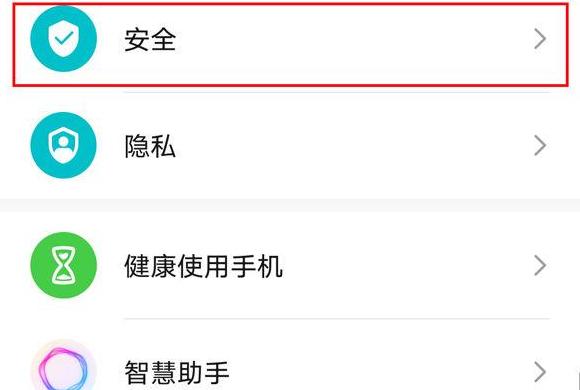微软surface笔记本如何使用bios设置u盘启动【教程】
为了在微软Surface笔记本上通过BIOS设置U盘启动,请按照以下步骤操作:首先,确保U盘已正确制作成UEFI启动盘,并插入笔记本的USB接口。然后,进行以下步骤进入BIOS并配置U盘启动:1 . 关闭笔记本,等待约1 0秒确保完全关闭,接着按住音量增加键,同时按下电源键并迅速释放。
对于SurfaceLaptop系列,开机后连续按F6 进入BIOS。
2 . 屏幕出现Microsoft或Surface标志时,继续按音量增加键,直至出现UEFI设置界面,然后松开按键。
3 . 在UEFI设置中,找到Security下的SecureBoot选项,将其设置为Disabled,以便从非Microsoft系统启动U盘。
若仅安装Windows 1 0,此步骤可省略。
4 . 在BootConfiguration中,将USBStorage选项拖至列表顶部,确保笔记本启动时优先从U盘启动。
5 . 最后,在Exit中点击Restart now重启笔记本,并从U盘启动。
请确保已备份重要数据,并小心操作以防止数据丢失。
不同型号的Surface可能有不同的BIOS设置,请根据实际情况调整。
此外,您还可以通过Windows操作系统的“创建和格式化硬盘分区”工具准备U盘启动盘,并利用笔记本的启动选项来选择U盘启动,这对不熟悉BIOS的用户来说可能更简单。
总之,在Surface笔记本上设置U盘启动需要操作技巧和谨慎,遵循教程并注意安全,您将能够成功启动U盘并执行系统安装或维护。